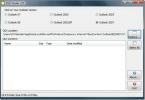Come rimuovere uno sfondo video su Windows 10
Se si desidera uno sfondo vuoto durante lo streaming o registra dalla tua webcam, hai bisogno di uno schermo verde. Uno schermo verde consente al software della webcam di imporre con precisione qualsiasi sfondo desiderato al posto dell'originale. La creazione di uno schermo verde è economica ma non tutti hanno spazio per farlo. Se devi rimuovere uno sfondo video ma non puoi impostare uno schermo verde, hai alcune opzioni software che puoi utilizzare.
Dobbiamo dirti ora che i risultati con uno schermo verde saranno sempre migliori, indipendentemente dalla grandezza del software. Inoltre, la qualità della tua webcam sarà importante anche se ti stiamo mostrando i risultati di base e sono ragionevoli per la fotocamera che è stata utilizzata.
Ambiente di registrazione
Per ottenere i risultati ottenuti, ti invitiamo a attenuare o disattivare le luci che illuminano lo sfondo. È una buona idea se la stanza è generalmente buia. Naturalmente, avrai bisogno di una luce sul desktop per illuminare il tuo viso.
Puoi utilizzare una piccola lampada da scrivania o, se hai un budget molto limitato, puoi creare uno sfondo bianco sullo schermo. Questo non funzionerà se tu pianificare di trasmettere in streaming un gioco dal vivo perché il gioco occuperà quindi tutto lo schermo.
Aiuta se indossi un colore più luminoso in modo che sia più facile distinguerlo dallo sfondo scuro. Indossavo il grigio scuro e funzionava ancora bene, ma se vuoi buoni risultati, prova a indossare un colore che non si fonde con uno sfondo scuro. Non indossare il verde.
Rimuovi lo sfondo del video
Abbiamo testato due app in grado di rimuovere live uno sfondo video. Nessuna di queste app è gratuita, ma entrambe hanno una versione gratuita che aggiunge una filigrana al video. Le due app che abbiamo testato sono;
Chromacam e XSplit VCam.
Chromacam
Chromacam è gratuito e la filigrana che aggiunge non è poi così male. Se non stai eseguendo lo streaming live, probabilmente puoi ritagliarlo in gran parte in post produzione. La versione a pagamento costa $ 20 che è abbastanza economica.
XSplit VCam
XSplit VCamLa versione gratuita aggiunge filigrane che ostruiranno il tuo viso, quindi la versione gratuita è difficile da usare. La versione a pagamento costa $ 50.
Ti consigliamo di provare la versione gratuita di entrambe le app con qualunque webcam tu abbia. La qualità della tua webcam e l'ambiente di registrazione avranno un impatto sui risultati. Per questo tutorial, ti mostreremo come puoi registrare dal vivo con entrambe le app tramite Open Broadcast Studio, che è standard per la maggior parte degli utenti.
Streaming tramite OBS
Se non sai come configurare OBS per la registrazione dalla tua videocamera, ti guideremo attraverso di essa. Installa una o entrambe le due app che abbiamo consigliato. Dipende da te quale vuoi provare. I passaggi per entrambi sono gli stessi. La differenza sta davvero nell'installare l'app.
Installa e avvia OBS. Vedrai la seguente schermata. Fai clic sul pulsante più sotto fonti come indicato di seguito.
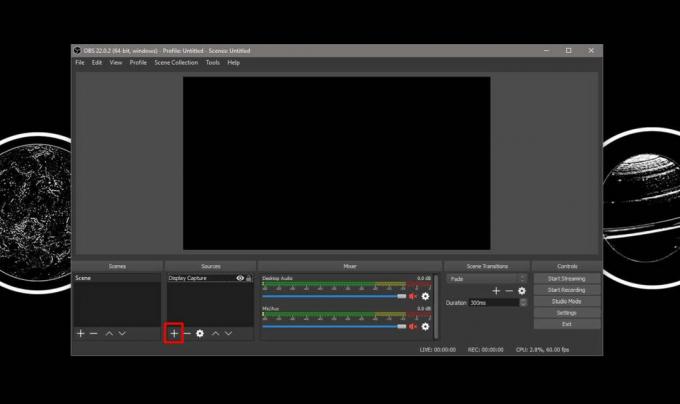
Nel menu che si apre, fai clic su Dispositivo di acquisizione video opzione. Dai un nome alla fonte ma non cambiare nient'altro nella prima schermata che vedi. Quando viene visualizzata la schermata seguente, apri il menu a discesa Dispositivo. Seleziona il nome dell'app che desideri utilizzare, ad esempio Seleziona Chromacam o XSplit VCam.

Per XSplit vedrai la seguente finestra dopo che l'app ha eseguito la sua prima configurazione. Dal menu a discesa Filtro, seleziona Rimuovi sfondo.
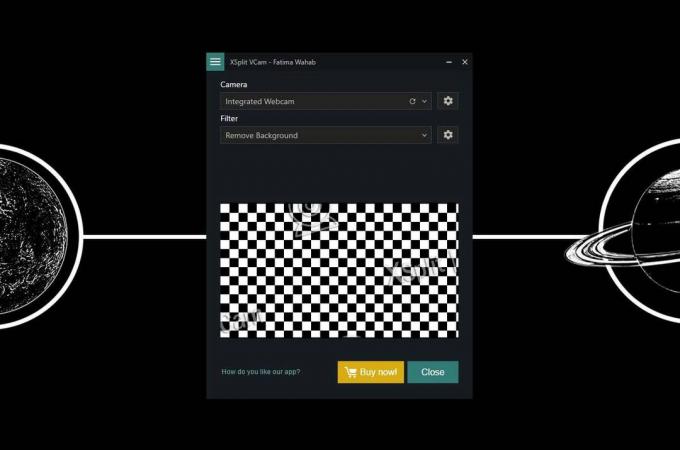
Per Chromacam, lo sfondo è già impostato per essere rimosso, quindi non dovrai fare nulla per configurarlo.
Successivamente, attendi il caricamento dell'app. Di seguito puoi vedere i risultati di Chromacam. Ho applicato la sfocatura del viso da solo. Questa non è l'app.
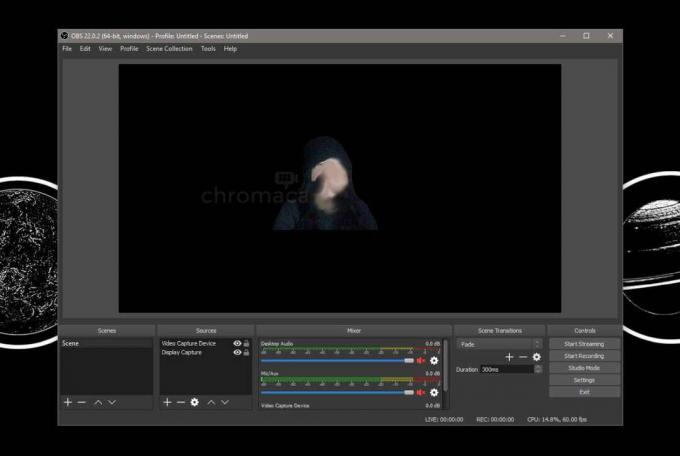
E per XSplit VCam ecco come appare il flusso video dopo aver rimosso lo sfondo.

Entrambe le app funzionano più o meno allo stesso modo, sebbene in alcuni casi abbiamo riscontrato che Chromacam è molto meglio. Per quanto riguarda la webcam che abbiamo usato, ha una risoluzione di 1280 x 720 e può registrare 30 fps che non è affatto una fotocamera di alta qualità.
Ricerca
Messaggi Recenti
Come convertire un'immagine da HEIC a JPEG su Windows 10
Apple ha reso comune il formato immagine HEIC aggiungendolo come fo...
Lion UX Pack trasforma Windows 7 in Mac OS X Lion User Interface
Quelli di voi che hanno seguito regolarmente AddictiveTips, saprebb...
Ripristina allegati e-mail di Outlook
Finder OLK è uno strumento gratuito che può aiutarti a recuperare g...